基于python的web项目,常见的部署方法有:
fcgi:用spawn-fcgi或者框架自带的工具对各个project分别生成监听进程,然后和http服务互动。
wsgi:利用http服务的mod_wsgi模块来跑各个project。
不过还有个uwsgi,它既不用wsgi协议也不用fcgi协议,而是自创了一个uwsgi的协议,据作者说该协议大约是fcgi协议的10倍那么快。uwsgi的主要特点如下:
超快的性能。
低内存占用(实测为apache2的mod_wsgi的一半左右)。
多app管理。
立即学习“Python免费学习笔记(深入)”;
详尽的日志功能(可以用来分析app性能和瓶颈)。
高度可定制(内存大小限制,服务一定次数后重启等)。
环境ubuntu 12.04 ip:10.1.6.79
安装nginx
apt-get install nginx-full nginx-common
nginx配置/etc/nginx/sites-enabled/example
server {
listen 80;
server_name 10.1.6.79;
access_log /var/log/nginx/example_access.log;
error_log /var/log/nginx/example_error.log;
root /var/www/example;
location / {
uwsgi_pass 127.0.0.1:9001;
include uwsgi_params;
uwsgi_param uwsgi_scheme $scheme;
uwsgi_param server_software nginx/$nginx_version;
}
}安装uwsgi
apt-get install uwsgi uwsgi-plugin-python
如果你想安装所有的uwsgi插件,则可以安装uwsgi-plugin-all软件包
uwsgi配置/etc/uwsgi/apps-enabled/default.xml
<uwsgi>
<plugin>python</plugin>
<socket>127.0.0.1:9001</socket>
<pythonpath>/var/www/example/app/</pythonpath>
<app mountpoint="/">
<script>wsgi_configuration_module</script>
</app>
<master/>
<processes>4</processes>
<reload-mercy>8</reload-mercy>
<cpu-affinity>1</cpu-affinity>
<max-requests>2000</max-requests>
<limit-as>512</limit-as>
<reload-on-as>256</reload-on-as>
<reload-on-rss>192</reload-on-rss>
<no-orphans/>
<vacuum/>
</uwsgi>uwsgi配置文件中的参数也可以在命令行通过uwsgi指定,配置文件除了xml格式外,还可以写成ini格式的,软件包安装完毕后在/usr/share/doc/uwsgi/examples/conffile目录下会有一些xml和ini格式配置文件的例子。

如果您是新用户,请直接将本程序的所有文件上传在任一文件夹下,Rewrite 目录下放置了伪静态规则和筛选器,可将规则添加进IIS,即可正常使用,不用进行任何设置;(可修改图片等)默认的管理员用户名、密码和验证码都是:yeesen系统默认关闭,请上传后登陆后台点击“核心管理”里操作如下:进入“配置管理”中的&ld
 0
0

wsgi_configuration_module.py脚本内容
#!/usr/bin/python
import os
import sys
sys.path.append('/var/www/example/app')
os.environ['python_egg_cache'] = '/var/www/example/.python-egg'
def application(environ, start_response):
status = '200 ok'
output = 'hello world!'
response_headers = [('content-type', 'text/plain'),
('content-length', str(len(output)))]
start_response(status, response_headers)
return [output]启动uwsgi
uwsgi -x /etc/uwsgi/apps-enabled/default.xml --daemonize /var/log/uwsgi/app/default.log
uwsgi 的参数:
-m 开启master进程
-p 4 开启4个进程
-s 使用的端口或者socket地址
-d 使用daemon的方式运行, 注意, 使用-d后, 需要加上log文件地址, 比如-d /var/log/uwsgi.log
-r 10000 开启10000个进程后, 自动respawn下
-t 30 设置30s的超时时间, 超时后, 自动放弃该链接
–limit-as 32 将进程的总内存量控制在32m
-x 使用配置文件模式
并发4个线程
uwsgi -s :9090 -w myapp -p 4
主控制线程+4个线程
uwsgi -s :9090 -w myapp -m -p 4
执行超过30秒的client直接放弃
uwsgi -s :9090 -w myapp -m -p 4 -t 30
限制内存空间128m
uwsgi -s :9090 -w myapp -m -p 4 -t 30 --limit-as 128
服务超过10000个req自动respawn
uwsgi -s :9090 -w myapp -m -p 4 -t 30 --limit-as 128 -r 10000
后台运行等
uwsgi -s :9090 -w myapp -m -p 4 -t 30 --limit-as 128 -r 10000 -d uwsgi.log
除了直接用uwsgi命令启动外,还可以用init.d下的脚本启动, 不过需先修 改/etc/default/u wsgi中默认配置文件的路径,然后通过/etc/init.d/uwsgi start启动
#inherited_config=/usr/share/uwsgi/conf/default.ini inherited_config=/etc/uwsgi/apps-enabled/default.xml
启动nginx
/etc/init.d/nginx start
效果如下:
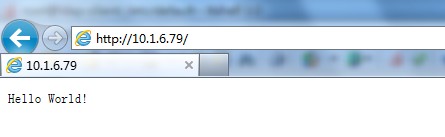
测试uwsgi是否可用
测试脚本test.py
#!/usr/bin/python
def application(env,start_response):
start_response('200 ok',[('content_type','text/html')])
return "congraduation!!! uwsgi testing ok!!!#启动web server uwsgi --http :9090 --wsgi-file test.py
浏览器输入ip:端口:192.168.1.99:9090
可以看到”congraduation!!! uwsgi testing ok!!!”
以上就是如何使用Nginx和uWSGI配置Python的web项目的详细内容,更多请关注php中文网其它相关文章!

python怎么学习?python怎么入门?python在哪学?python怎么学才快?不用担心,这里为大家提供了python速学教程(入门到精通),有需要的小伙伴保存下载就能学习啦!

Copyright 2014-2025 https://www.php.cn/ All Rights Reserved | php.cn | 湘ICP备2023035733号